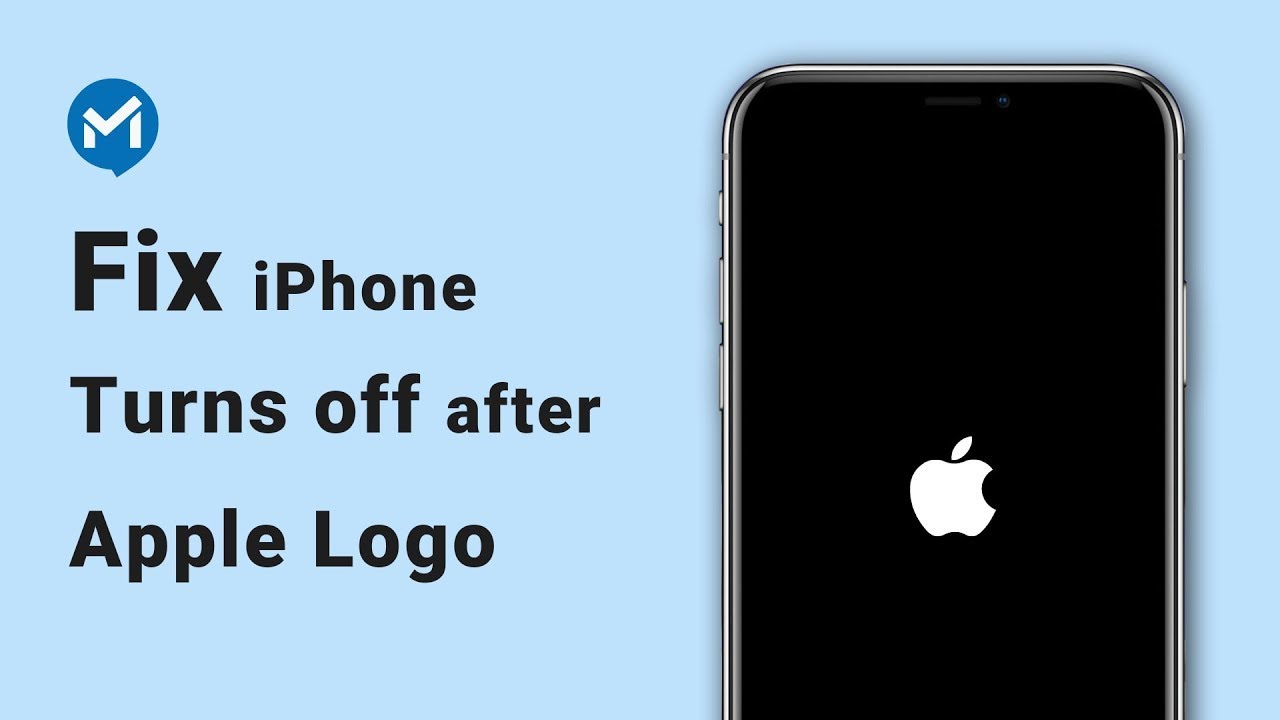Көптеген пайдаланушылар осы сұраққа дауыс берді, олар өздерініңқосу және өшірулі iPhone телефонымен бірдей мәселеге тап болғанын көрсетті.
Мұны көптеген себептермен түсіндіруге болады және iPhone 15/14/13/12/11/XR/X/8/7/SE/6/5 пайдаланушылары үшін бұл мәселені 9 практикалық әдістің көмегімен тамаша шешуге болады. Уайымдамаңыз, iPhone-ды осы жердегі шешімдермен түзетіңіз.

1-бөлім: Неліктен iPhone үнемі қосылып-өшіп тұрады?
iPhone құрылғысын қосқанда, ол Apple логотипін көрсетеді және телефонның қалыпты іске қосылуының орнына ол өшіп, Apple логотипін қайтадан көрсетеді. Бұл iPhone өшіп-өшіп тұрады, бұл төменде келтірілген бірнеше себептерге байланысты болуы мүмкін.
1Жаңарту сәтсіз аяқталды
Бұл сіздің iPhone-ның қосылып, өшірілуінің ең көп тараған себептерінің бірі. Егер сіз жақында iPhone-ды жаңа iOS 17 нұсқасына жаңартуға әрекеттенсеңіз және процесс ортасында тоқтап қалса немесе жаңарту сәтсіз аяқталса, бұл iPhone-ның өшіп, қайта қосылуына әкелуі мүмкін.
2Зиянды бағдарлама шабуылдары
Зақымдалғандардан басқа қарапайым iPhone телефондарымен мұндай жағдай орын алуы екіталай. Jailbreak iPhone құрылғылары басқа көздерден қолданбаларды орната алады, бұл құрылғыны зиянды бағдарлама сияқты сыртқы қауіпсіздік қатерлеріне осал етеді, бұл iPhone-ның үздіксіз қосылуын және өшірілуін тудырады.
3Аппараттық мәселе
Аппараттық ақаулар сирек кездеседі, бірақ кейде ақаулы құрамдас iPhone-ды қосуға және өшіруге әкелуі мүмкін. Мысалы, бұл сіздің iPhone құлаған кезде, сұйықтыққа ұшырағанда немесе батарея зақымдалғанда орын алады.
4Тұрақсыз драйвер
Телефоныңызға жаңа ғана өзгертулер енгізсеңіз және драйверде ақаулар болса, бұл қайта жүктеу циклін тудыруы мүмкін және оны түзету үшін телефонның микробағдарламасын жаңарту қажет болуы мүмкін. қосылып-өшіп тұратын iPhone ақауларын жою.
Бұл сіздің iPhone-ның қосылып-өшіп тұруының себептері. Төменде егжей-тегжейлі қадамдармен бұл мәселені шешудің 9 әдісі берілген. Жылдам түсіну үшін алдымен кестені тексеруге болады.
| Шешімдер
|
Сәттілік деңгейі
|
Деректер жоғалуы
|
Пайдалану оңай
|
Бұл уақытты алады
|
|---|---|---|---|---|
99,99% |
 |
10-15 минут |
||
20% |
 |
12 минут |
||
20% |
 |
15 минут |
||
20% |
 |
15 минут |
||
40% |
 |
10 - 20 минут |
||
50% |
 |
12 минут |
||
60% |
 |
12 минут |
||
70% |
 |
12 минут |
||
99% |
Біз тәуелдіміз |
> 1 минут |
2-бөлім: iPhone қуатын қосу/өшіру қатесін деректерді жоғалтпай түзетіңіз [99,99% табыс деңгейі]
Неліктен iPhone өшіріліп, қайта қосылады? Бұл сұраққа жауап берілгеніне сенімдімін. Және бұл iOS жүйесіндегі ақауларды жою үшін пайдалануға болатын барлығы бір құрал.
iPhone 15/14/13/12/11 kimi problemlərlə üzləşdikdə, əksər üsullar məlumat itkisinə səbəb olacaq. Bununla belə, etibarlı və effektiv alət kimi, iMyFone Fixppo bütün məlumatlarınızı bir proqramdan saxlayacaq. standart rejimdə təmir funksiyası vasitəsilə təsdiqlənə bilən iPhone-un uğurlu təmiri.
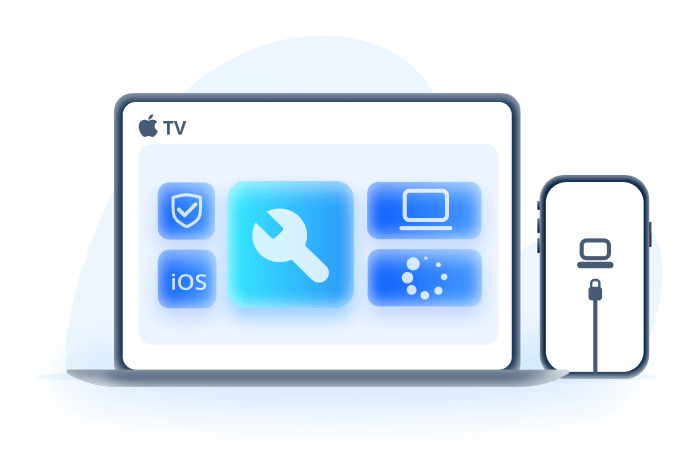
Fixppo мүмкіндіктерінің тізімі
- Деректерді жоғалтпай қосылатын және өшірілетін iPhone құрылғысын түзетіңіз.
- Іске қосу кезінде тұрып қалған iPhone, қалпына келтіру экраны тұрып қалған, iPhone Apple логотипінде тұрып қалған және т.б. сияқты басқа мәселелерді шешу үшін жабыңыз.
- Барлық iPhone және iOS нұсқаларында, соның ішінде соңғы iPhone 15 және iOS 17 нұсқаларында жақсы жұмыс істейді.
- Оны пайдалану 100% қауіпсіз, iPhone ақауларын жою кезінде құпиялылығыңызды қорғайды.
Fixppo көмегімен iPhone қосу және өшіру қатесін түзету жолын білу үшін орындаңыз
1 кезең:Win немесе Mac үшін Fixppo жүктеп алу және іске қосу үшін жоғарыдағы түймені басыңыз, содан кейін құрылғыны компьютерге қосыңыз.
2 кезең:Интерфейстен Apple System Repair > Standard Mode опциясын таңдаңыз, себебі Стандартты режим iPhone ақауларын жою кезінде барлық iPhone деректерін сақтайды.
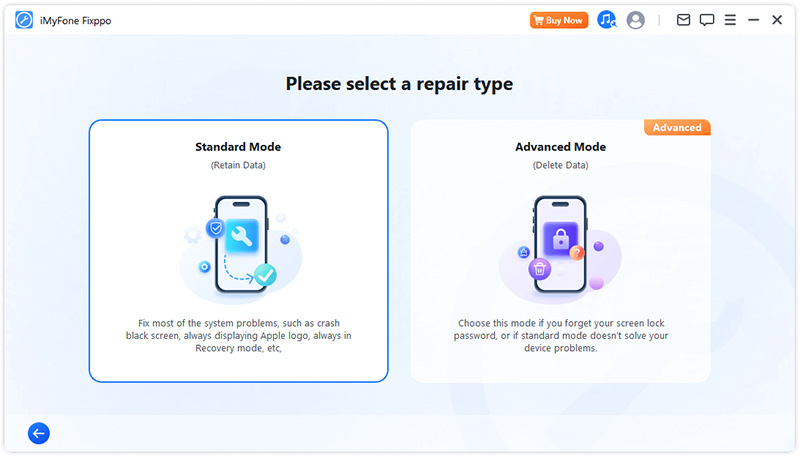
3-кезең:Fixppo құрылғыңыз туралы ақпаратты тапқаннан кейін iPhone құрылғысына арналған әртүрлі микробағдарлама нұсқаларын көре аласыз. Құрылғыңызға сәйкес келетін соңғы нұсқаны таңдап, Жүктеп алу түймесін басыңыз.
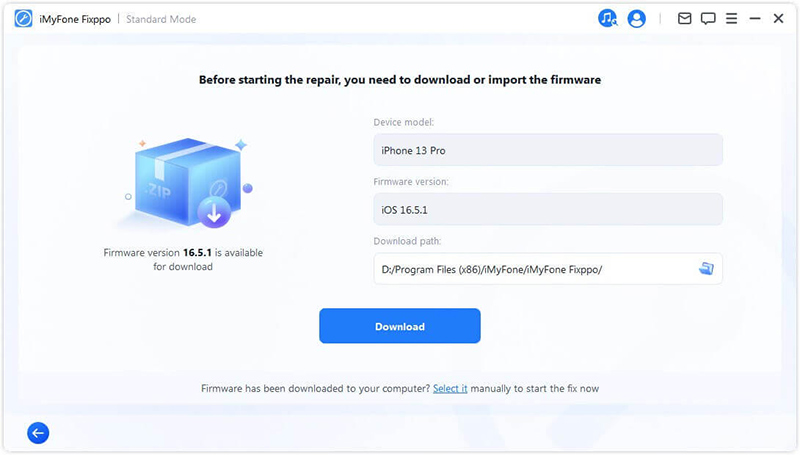
4 кезең:Fixppo қатені түзету үшін қажетті микробағдарламаны жүктеп алып, орнатады. «Стандартты жөндеуді бастау» түймесін басып, iPhone-ды бүкіл процесс бойына қосулы қалдырыңыз.
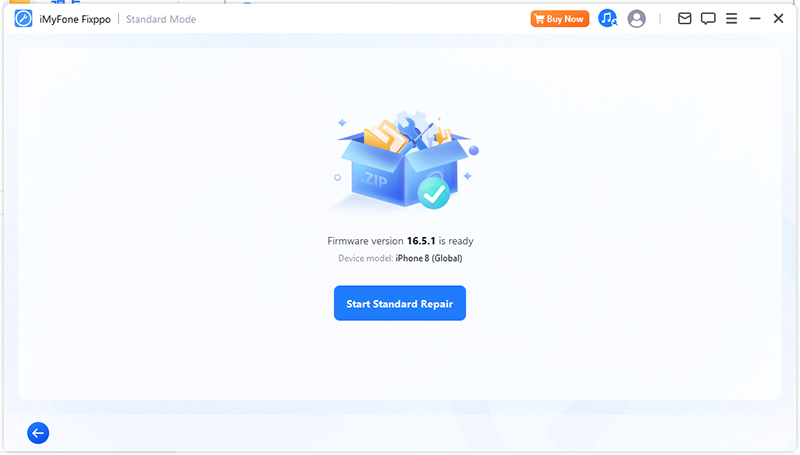
5 минуттан кейін iPhone қайта іске қосылғанда, оның экран қосулы және өшірулі күйінде тоқтамайтынын көре аласыз. Сіз оны әдеттегідей пайдалана аласыз.
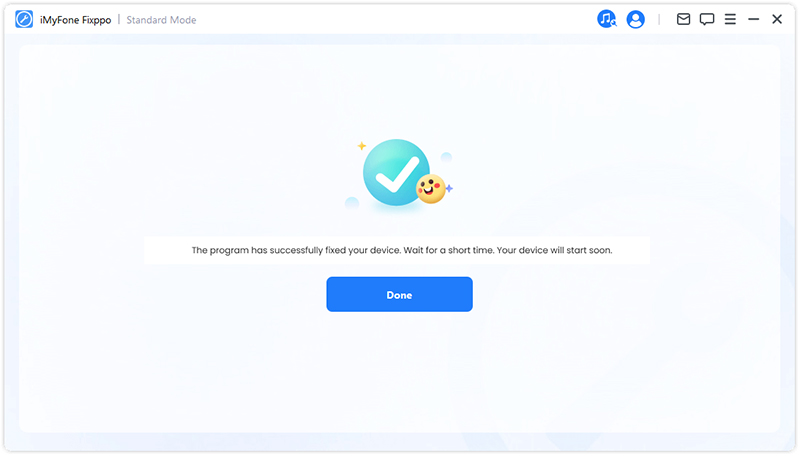
Сондай-ақ, өшіп тұратын және қайта іске қосылатын iPhone телефонын қалай түзетуге болатыны туралы бейне оқулықты көруге болады:
3-бөлім: iPhone қуатын қосу/өшіру қатесін түзетудің 8 негізгі жолы [Төмен табыс деңгейі]
Өшіріп, қайта іске қосылатын iPhone телефонын түзетудің келесі 8 әдісін қолдануға болады. Мәселе iOS бағдарламалық құралының мәселелеріне қатысты болмаса, алғашқы 7 әдіс сіз үшін жұмыс істейді. Егер бәрі сәтсіз болса, Apple қолдау қызметіне хабарласыңыз.
1iPhone батареясын төгіңіз
Егер сіздің iPhone-да өшіру және қайта қосу сияқты мәселелер туындаса, мәселе болуы мүмкін және телефонның батареясын төгу сияқты қарапайым амал оны шеше алады. барлығы
1 кезең:iPhone батареясының толығымен таусылуына мүмкіндік беріңіз. Бұл біраз уақыт алуы мүмкін, бірақ батареяның заряды толығымен таусылғанша күту керек. iPhone өздігінен өшкенше күтіңіз.
2 кезең:iPhone-ды қосып, толық зарядтауға мүмкіндік беріңіз, бұл тағы бірнеше сағатты алуы мүмкін.

2SIM картасын алыңыз
SIM картасын уақытша алып тастау iPhone-ға зақым келтірмейді, бірақ ол iOS жүйесіндегі ықтимал мәселелерді шешеді. Сонымен, егер iPhone операторға қосылған кезде қайта-қайта өшіп, қосылып тұрса, мәселенің шешілгенін көру үшін SIM картасын шығарып, қайта салып көріңіз.
3Пайдаланылмаған қолданбаларды жүктеп алыңыз
Құрылғыдағы қолданбаларды тексеріңіз. Енді пайдаланбайтын қолданбаларды жойыңыз. Пайдаланбайтын немесе қажет емес қолданбаларды сақтаудың мағынасы жоқ. Оларды жою iPhone құрылғысының үздіксіз жұмыс істеуін қамтамасыз ету үшін пайдалануға болатын жад орнын босатады.
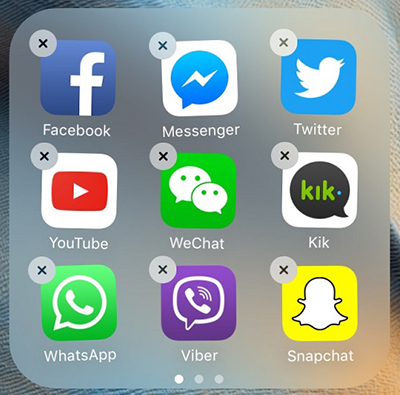
4iPhone-ды күштеп қайта іске қосыңыз
IPhone-ды қатты қалпына келтіру iPhone-ның үнемі қосылуы және өшірілуі мәселесін шеше алады. Бұл процесс iPhone үлгісіне байланысты өзгереді және қадамдар төменде бөлектелген.
iPhone 5/6/SE:Экран қара түске айналғанша Үй + Қуат түймесін бір уақытта басып тұрыңыз. Содан кейін Apple логотипі пайда болады, қолыңызды босатыңыз.
iPhone 7/7 Plus:Қуат және Дыбысты өшіру түймелерін бір уақытта басып тұрыңыз. Экранда Apple логотипін көргенде түймелерді босатыңыз.
iPhone 8/X/XR/11/12/13/14/15:Дыбыс деңгейін төмендету алдында Дыбыс деңгейін көтеру түймесін басыңыз, содан кейін түймесін басыңыз. Дыбыс деңгейін төмендетуқуат түймесі және Apple логотипі пайда болғанша ұстап тұрыңыз.
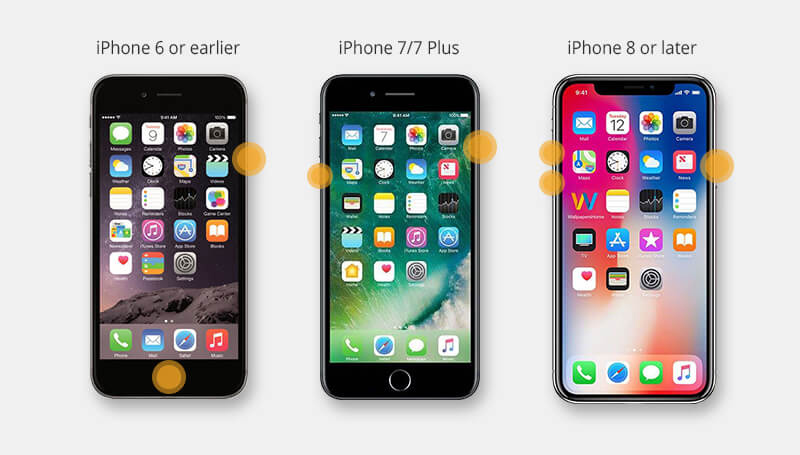
5iOS нұсқасын жаңартыңыз
Жаңа мүмкіндіктерді енгізу, сондай-ақ кейбір бағдарламалық қамтамасыз ету мәселелерін шешу үшін Apple кейде iOS жүйесінің жаңа нұсқаларын шығарады. Бағдарламалық құрал ақауларына байланысты iPhone өшіріліп-қосып тұрса, iOS нұсқасын жаңарту тамаша шешім болуы мүмкін.
Параметрлер > Жалпы > Бағдарламалық құралды жаңарту тармағына өту арқылы iOS үшін жаңа жаңартудың қолжетімділігін тексеріңіз. Жаңа жаңарту қолжетімді болса, сақтау орны жеткілікті екеніне көз жеткізгеннен кейін жүктеп алу және орнату үшін түртіңіз.
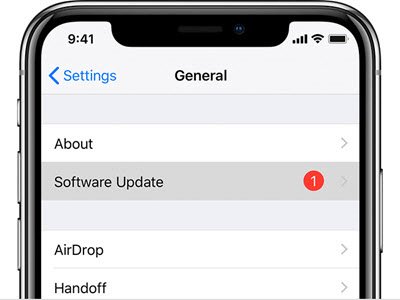
6iPhone iTunes жүйесін қалпына келтіріңіз
Айфонның үнемі өшіріліп, қайта іске қосылуына қатысты мәселе туындаса, iTunes басқа шешім болуы мүмкін. Бұл деректердің сақтық көшірмесін жасаудан басқа, iOS ақаулары бар iPhone құрылғысын бастапқы қалпына келтіруге арналған құрал.
кеңестер
Құрылғыны қалпына келтіргеннен кейін iTunes iPhone құрылғысындағы барлық деректерді жояды. Ал егер сіз осы әдісті қолданғыңыз келсе, мазмұныңыздың сақтық көшірмесін жасаңыз.
iTunes қалпына келтіру әдісі арқылы өзін-өзі өшіріп-қосуды жалғастыратын iPhone-ды қалай түзетуге болатынын көрейік.
1 кезең:iTunes-ті соңғы нұсқада ашыңыз. Содан кейін iPhone-ды компьютерге кабель арқылы қосыңыз.
2 кезең:Жиынтық қойындысын басып, оң жақ экранда пайда болатын iPhone қалпына келтіру опциясын таңдаңыз.
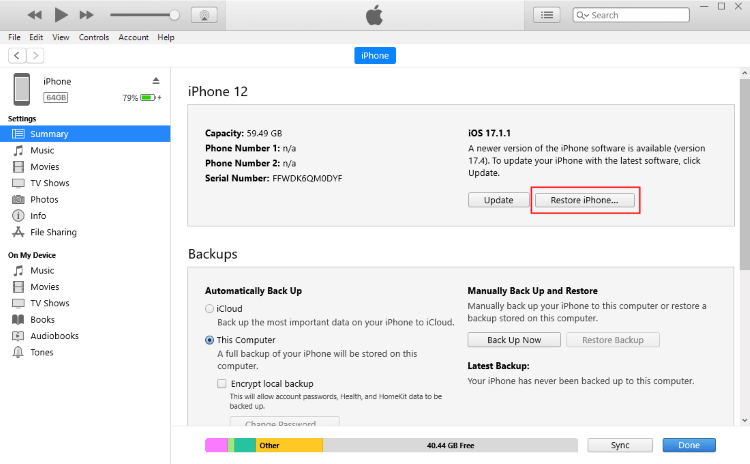
3-кезең:Болдырмау және жаңарту түймесін басу арқылы жалғастырыңыз. Ал iTunes компаниясы iPhone-ды жөндеу үшін микробағдарламаны жүктей бастайды, бұл шамамен бір сағатты алады.
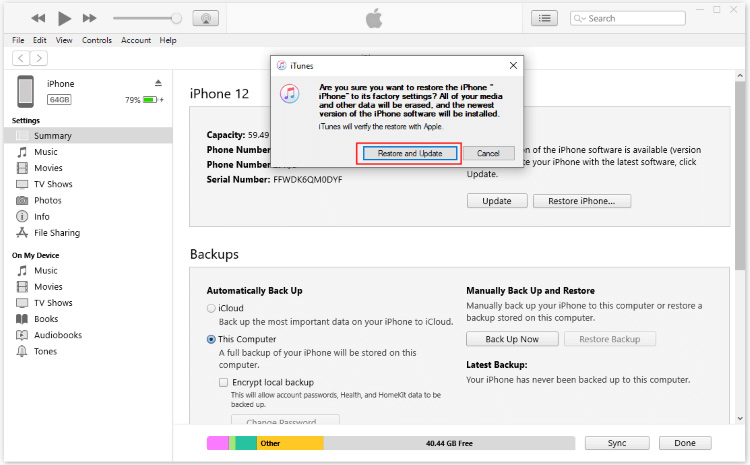
Дайын болған кезде iPhone белсендіріледі. Енді сақтық көшірме бар болса, оны қалпына келтіруге болады. Немесе iPhone-ды жаңа етіп орнату керек.
Егер iTunes сіздің iPhone құрылғыңызды таба алмаса, құрылғыны қалпына келтіру режиміне қойып көріңіз, содан кейін iPhone құрылғысын өшіріп, қосу үшін iTunes қолданбасын қайталап көріңіз.
Егер iPhone құрылғысын қалыпты күйге келтіру кезінде деректерді жоғалтқыңыз келмесе, Fixppo сізге стандартты режимде көмектесе алады.
7Қалпына келтіру режиміне кіріңіз
Қалпына келтіру режимі, сондай-ақ iPhone қалпына келтіру экраны ретінде белгілі, iPhone құрылғысын қалпына келтіру әрекетінен бұрын енгізуге болатын параметр.
Егер iTunes үнемі болып тұратын iPhone құрылғыңызды танымаса, iTunes қолданбасын қайта қолданбас бұрын қалпына келтіру режиміне кіріп көріңіз.
Мұнда iPhone қалпына келтіру режиміне өту және оны iTunes арқылы қалпына келтіру қадамдары берілген.
1 кезең:iTunes қолданбасын қайта ашып, оған құрылғыны қосыңыз.
2 кезең:iPhone-ды қалпына келтіру режиміне қою үшін келесі қадамдарды орындаңыз:
- iPhone 8/X/11/12/13/14/15 қалпына келтіру режиміне өту үшін: Дыбыс деңгейін жоғарылату > Дыбысты азайту түймесін басыңыз. Қуат түймесін басып тұрыңыз және қалпына келтіру режимі пайда болғанша күтіңіз.
- iPhone 7/7 Plus қалпына келтіру режиміне өту үшін: Қуат түймесін және дыбыс деңгейін төмендету түймесін басыңыз. Қалпына келтіру режимі пайда болған кезде түймелерді босатыңыз.
- iPhone 6s және одан үлкені қалпына келтіру режиміне өту үшін: Үй және Ұйқы түймелерін бір уақытта түртіп, ұстап тұрыңыз. iPhone құрылғысы осы режимде болғанда, босатыңыз.
3 кезең:iTunes жауап бере бастайды және iPhone қалпына келтіру режимінде екенін анықтайды. iPhone құрылғысын қосу және өшіру кезіндегі қателерді түзету үшін қалпына келтіру түймесін басыңыз.
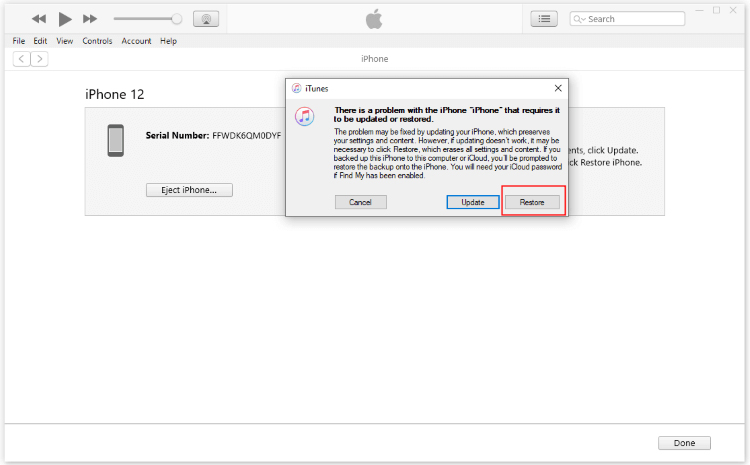
8Apple қолдау қызметіне хабарласыңыз
Кейде кейбір мәселелер күрделірек болуы мүмкін. Бұл нашар батарея, қысқа тұйықталу және т.б. болуы мүмкін. Жоғарыда аталған әдістердің ешқайсысы арқылы шешілмейтін iPhone-ның үнемі қосылып-өшіп тұруында ақаулықты байқасаңыз, iPhone-ды жөндету үшін жақын жердегі Apple Store дүкеніне барыңыз.
Қорытынды
Егер сізде үнемі қосылып-өшіп тұратын iPhone болса, жоғарыда аталған әдістердің барлығы сізге көмектесе алады деп үміттенеміз. Сондай-ақ қуатты iOS жөндеу бағдарламалық құралы ретінде Жүйені қалпына келтіру iMyFone Fixppo қолданбасы iPhone құрылғысын деректерсіз түзетуге қолдау көрсетеді. жоғалту. Мәселелерді шешу үшін осы қауіпсіз және кәсіби бағдарламалық құралды тегін жүктеп алыңыз.